音响插到台式电脑上没声音怎么设置?
更新时间:2023-12-19 16:08:02作者:yang
当我们将音响插入台式电脑时却发现没有声音时,可能有几个原因导致这种情况,我们需要检查音响是否正确连接到电脑的音频输出接口上。我们要确保电脑的音量设置正确,不要静音或者音量过低。还需要确认音频驱动程序是否正确安装并更新到最新版本。如果这些方法都无法解决问题,那么可能是音响本身出现故障或者与电脑不兼容。在这种情况下,我们可以考虑更换音响或者尝试连接其他音频设备来排除故障。通过仔细检查连接、调整音量和驱动程序,我们有望解决音响插到台式电脑上没有声音的问题。
操作方法:
1.首先打开“控制面板”。
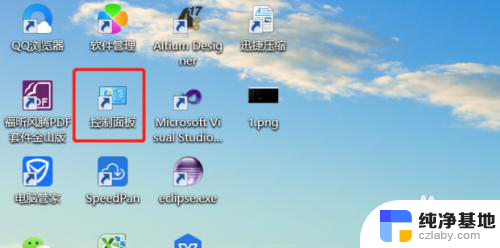
2.然后点击“realtek高清晰管理器”。

3.然后点击右上角的黄色文件夹的图标。
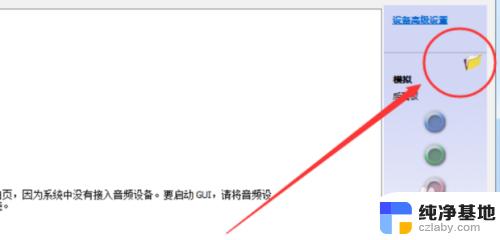
4.这时候我们看到“禁止前面板插孔检测”进行勾选。
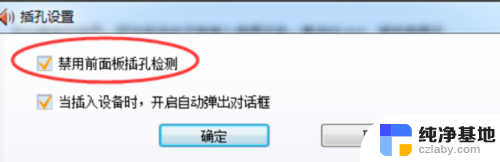
5.最后我们取消勾选“禁止前面板插孔检测”并点击“确定”就完成了。
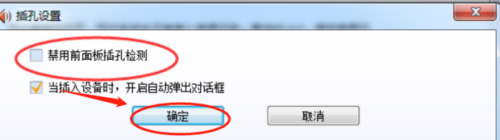
以上就是在台式电脑上插入音响后没有声音的解决方法,如果你遇到这种情况,可以按照以上步骤进行解决,非常简单快速。
- 上一篇: 笔记本的蓝牙在哪里打开
- 下一篇: steam电脑之间传游戏
音响插到台式电脑上没声音怎么设置?相关教程
-
 台式电脑接入音响没声音
台式电脑接入音响没声音2024-02-03
-
 音响插上电脑没有声音
音响插上电脑没有声音2024-03-04
-
 电脑装上音响怎么没声音
电脑装上音响怎么没声音2023-11-22
-
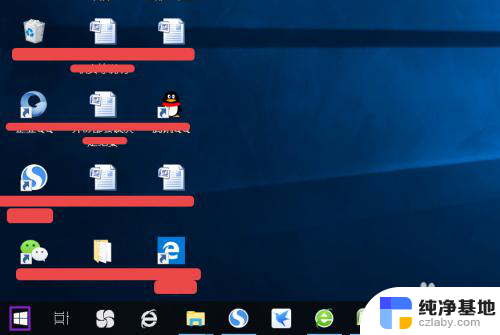 音响插在电脑上没声音怎么办
音响插在电脑上没声音怎么办2023-11-22
电脑教程推荐